Tanto si gestionas una tienda online, como si lanzas campañas de marketing o realizas un seguimiento de las métricas de éxito del cliente, es esencial analizar los datos acumulados por tu equipo. Mientras que tener tu información en una hoja de cálculo tiene muchos beneficios, transferirla a un panel de Looker Studio desbloquea un montón de nuevas posibilidades.
Es más fácil trabajar con datos visualizados, y disponer de un cuadro de mandos completo que se actualiza automáticamente es una forma estupenda de tener una visión completa de tus proyectos o procesos en un solo lugar.
En este artículo, exploraremos diferentes formas de conectar Google Sheets a Looker Studio y convertir tus datos en atractivas historias visuales.
¿Cómo puedes vincular Google Sheets a Looker Studio?
Hay dos formas principales de conectar las dos aplicaciones:
- Método nativo. Como Google Sheets y Looker Studio son productos de Google, se pueden conectar con su funcionalidad nativa. La principal ventaja de este método es que es sencillo y gratuito.
- Uso de soluciones de terceros. Puedes conectar Google Sheets a Looker Studio con la ayuda de otras aplicaciones. Aunque añadir un enlace más pueda parecer un paso intermedio innecesario, no es del todo así. Dependiendo de la solución que elijas, puedes tener acceso a funcionalidades mucho más ricas, como ajustes de programación flexibles, transformar tus datos antes de visualizarlos y mezclar conjuntos de datos de múltiples fuentes antes de cargarlos en Looker Studio. Esto último puede ser muy útil para optimizar el rendimiento: es bien sabido que Looker Studio puede volverse lento si necesita procesar datos antes de visualizarlos, especialmente si tienes varias aplicaciones conectadas a tu panel de control. Las soluciones de terceros pueden ayudar a resolver este problema.
Analicemos ahora cada uno de estos métodos con más detalle.
Cómo utilizar Google Sheets como fuente de datos para Looker Studio – método nativo
- Primero, inicia sesión en tu cuenta de Looker Studio. A continuación, pulsa Create -> Data source.
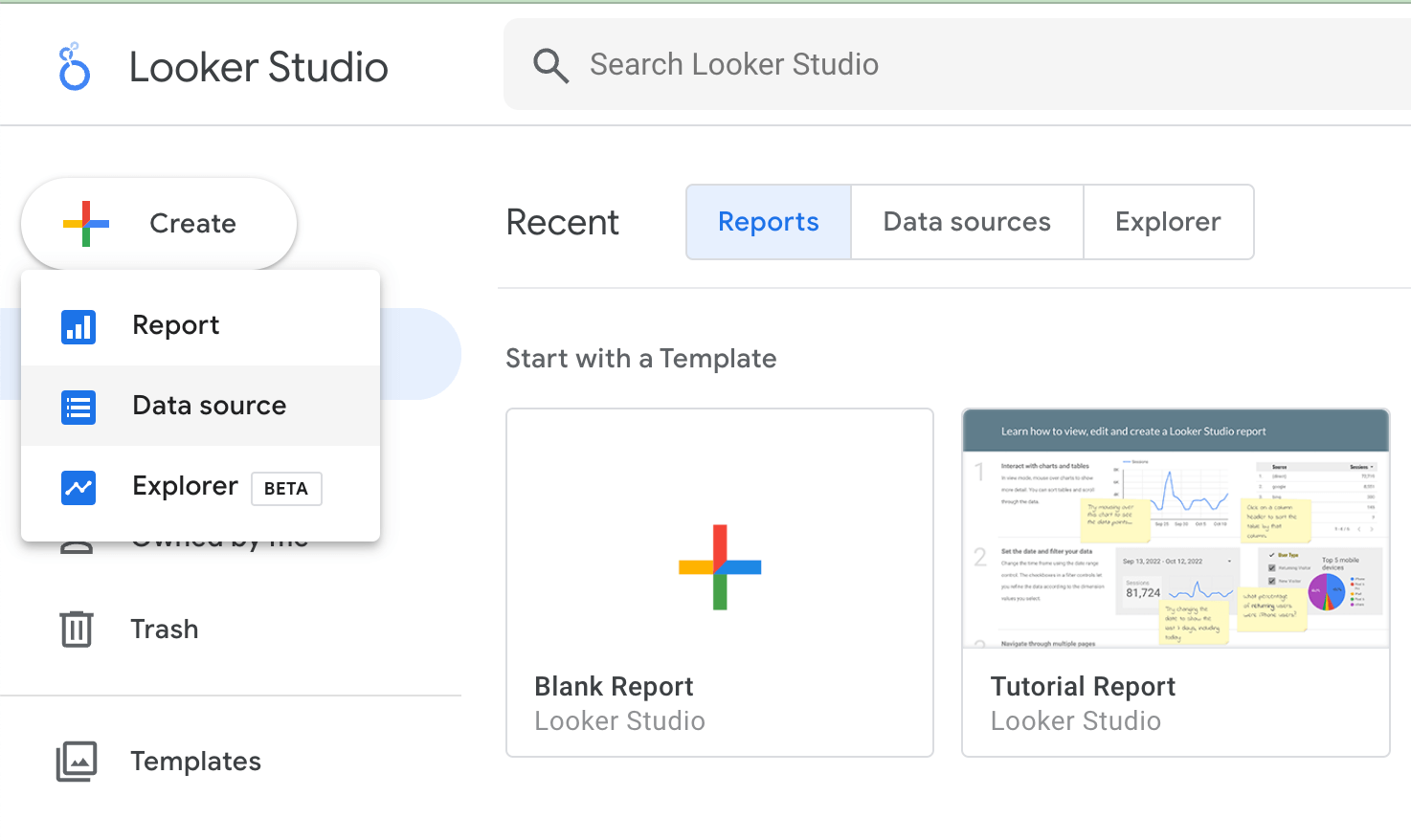
- Se te redirigirá a la página con las opciones de fuentes de datos listadas. Selecciona Google Sheets y haz clic en Connect.
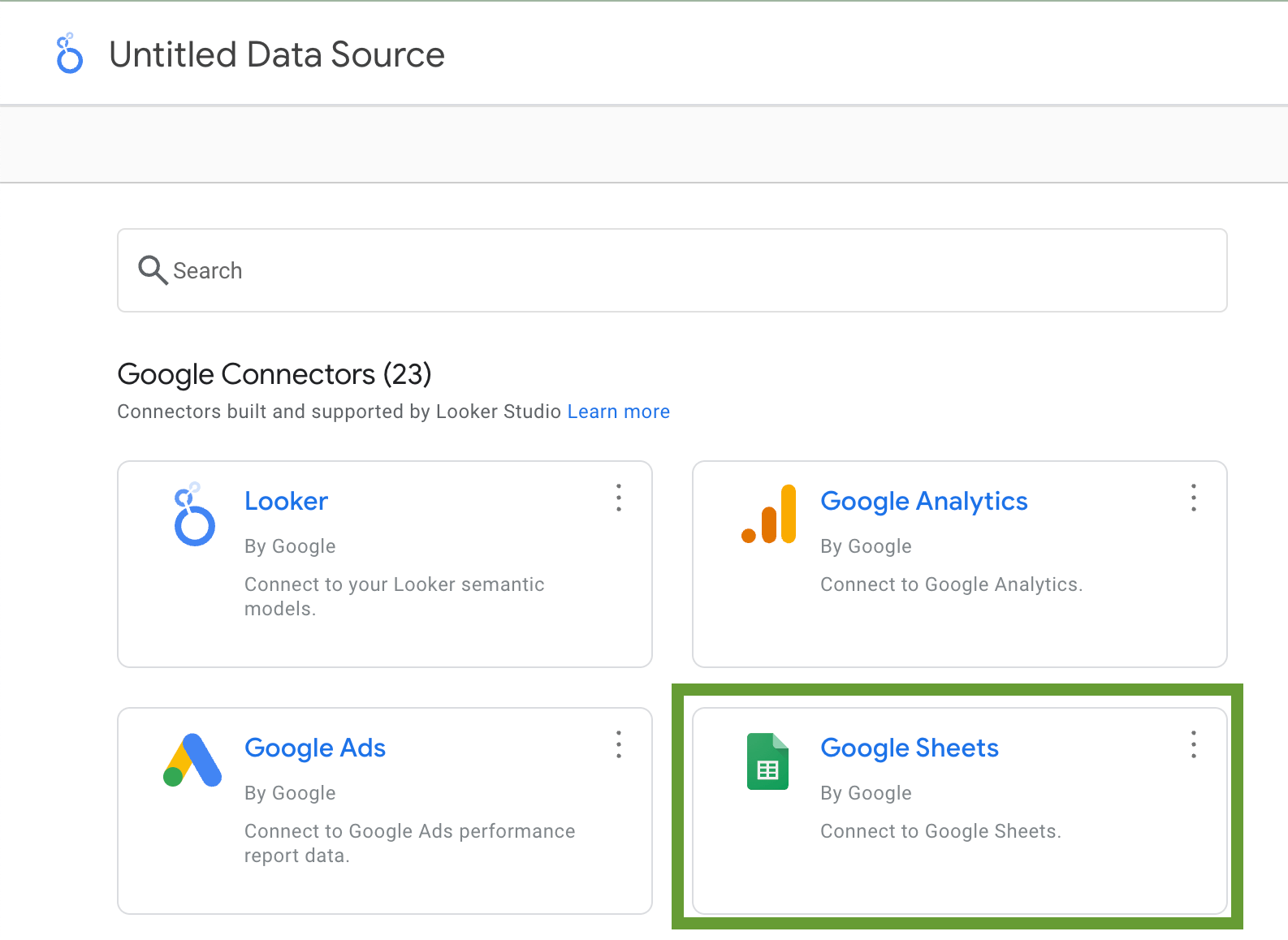
- En el siguiente paso, selecciona la hoja de cálculo con los datos que deseas visualizar. Puedes utilizar la barra de búsqueda para encontrarla más rápidamente.
- A continuación, especifica qué hoja quieres conectar a Looker Studio.
- También puedes seleccionar algunas opciones adicionales. Por ejemplo, puedes elegir incluir sólo un rango específico de columnas si no necesitas transferir todos los datos de la hoja.
Una vez hecho esto, haz clic en Connect.
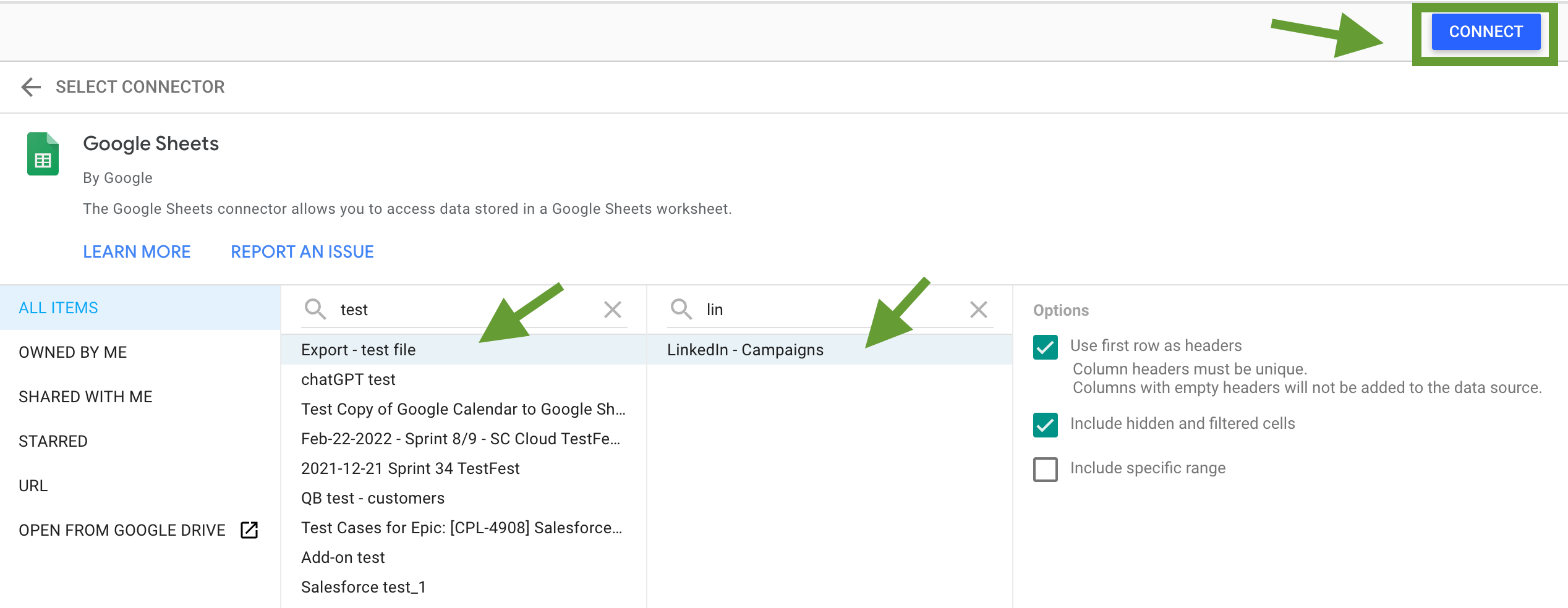
- Después de esto, puedes revisar tus datos – en nuestro ejemplo, es la lista de dimensiones de un informe de LinkedIn Ads. En este paso, puedes comprobar que todos los campos tienen asignado el tipo de datos correcto, como texto, número o fecha y hora. Si algo está mal, puedes cambiar el tipo de datos manualmente.
- Cuando todo esté listo, haz clic en Create report.
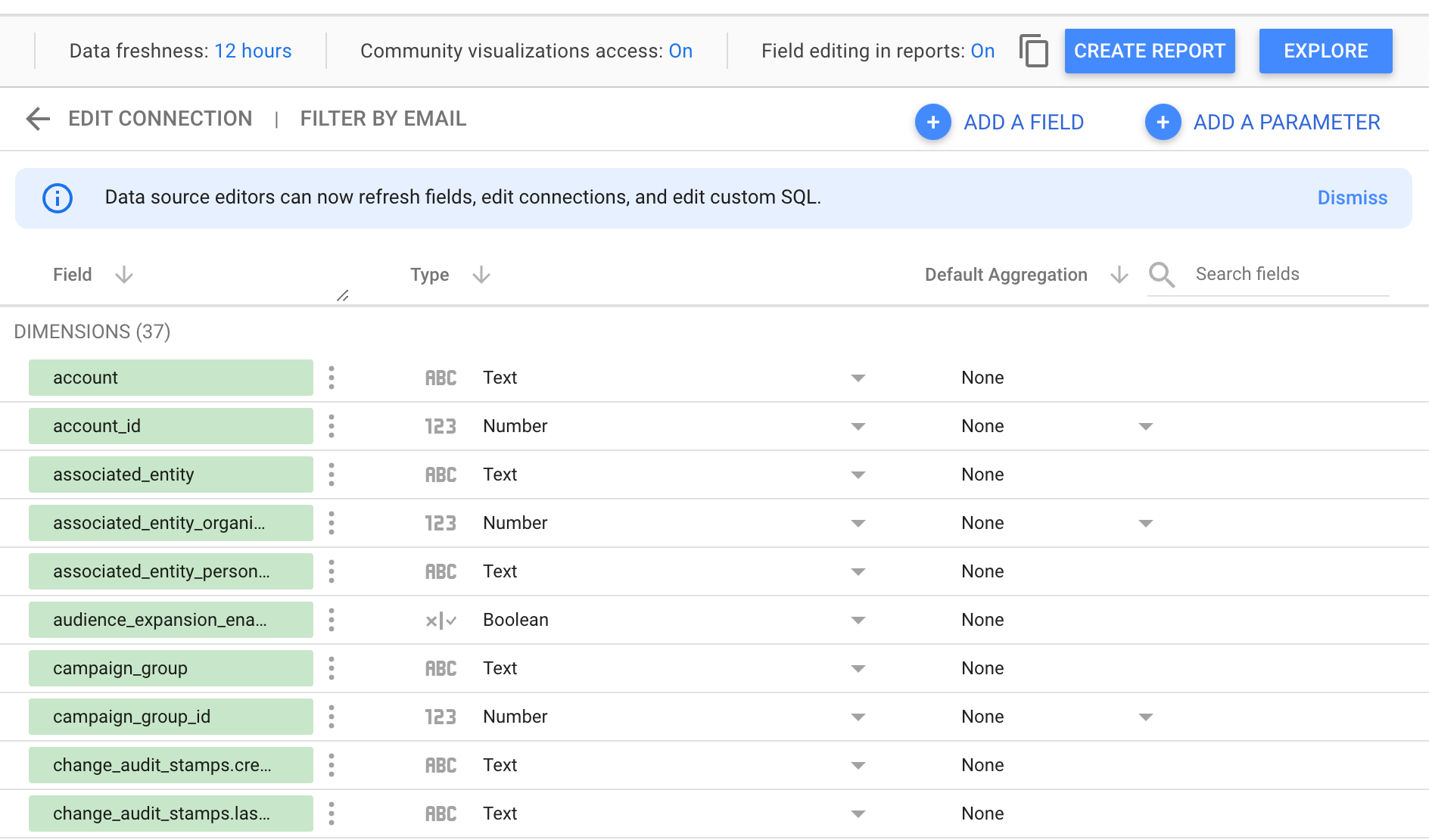
- Ahora, has conectado Google Sheets a Looker Studio y puedes empezar a trabajar en tu panel de control.
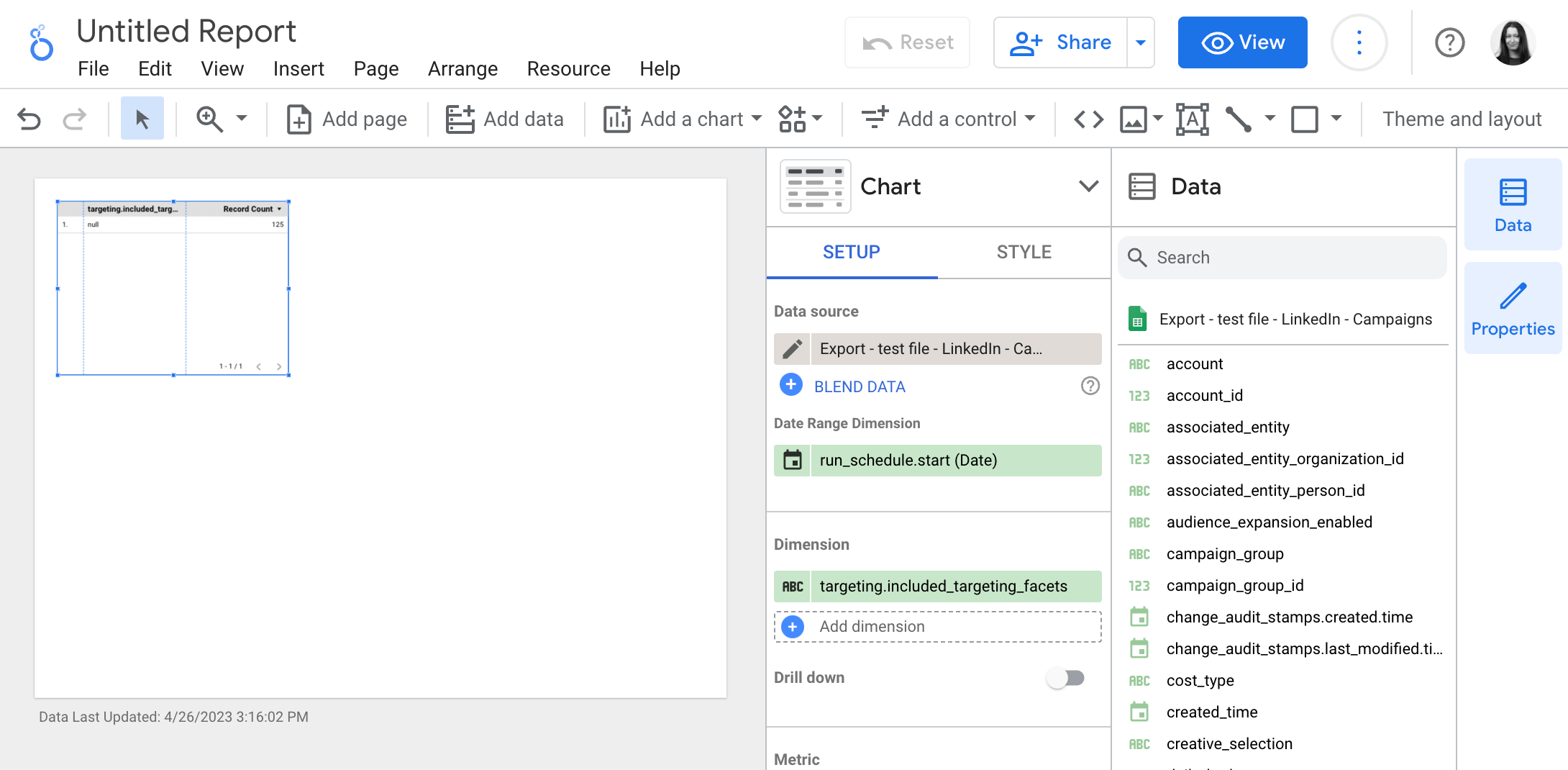
Como puedes ver, enlazar las dos apps con la funcionalidad nativa es bastante sencillo. Sin embargo, te recomendamos que eches un vistazo a la siguiente sección, donde te mostraremos cómo conectar Google Sheets a Looker Studio con una solución de terceros. Utilizando este método, puedes hacer que tu hoja de cálculo de Google Sheets con los datos de origen se autoactualice, de modo que siempre contenga sólo los datos más recientes, que se mostrarán en tu panel de control. Aparte de eso, te permitirá transformar y combinar cómodamente datos de diferentes fuentes antes de la visualización.
Cómo conectar Google Sheets a Looker Studio con una aplicación de terceros – ejemplo
Aunque el método nativo tiene sus ventajas, para muchos casos, es bueno tener una funcionalidad extendida para poder trabajar con los datos de manera más eficiente. En este ejemplo, te mostraremos cómo conectar Google Sheets a Looker Studio con la ayuda de Coupler.io, una plataforma de automatización y análisis de datos todo en uno. Te permite exportar datos desde más de 70 aplicaciones, incluyendo Google Sheets, Pipedrive, Salesforce, Shopify, Airtable, Google Analytics 4, Woocommerce y muchas otras.
Con esta solución, puedes extraer datos en un horario personalizado y transferirlos regularmente a Looker Studio, Excel, Google Sheets y BigQuery, y todo ello sin ningún esfuerzo manual.
Por ejemplo, puedes utilizar Coupler.io para importar datos de una o varias aplicaciones a Google Sheets, mezclar, filtrar y transformar estos datos, y establecer un calendario de actualizaciones automáticas. A continuación, puedes conectar esta hoja de cálculo de actualización automática con los datos procesados a Looker Studio. Como resultado, obtendrás un panel de control autoactualizable que muestra los últimos datos recopilados automáticamente de varias aplicaciones.
Ahora, veamos cómo conectar Google Sheets a Looker Studio con este método.
Parte 1. Conexión automática de fuentes de datos a Google Sheets
- En este ejemplo, utilizaremos Coupler.io para conectar LinkedIn Ads a Google Sheets. A continuación, conectaremos esta hoja de cálculo a Looker Studio para su visualización. Si repetimos el mismo proceso para otra fuente de datos, como Google Ads, podemos crear un cuadro de mando multicanal como el que se muestra a continuación. Ver la versión interactiva Ad Performance dashboard en Looker Studio.
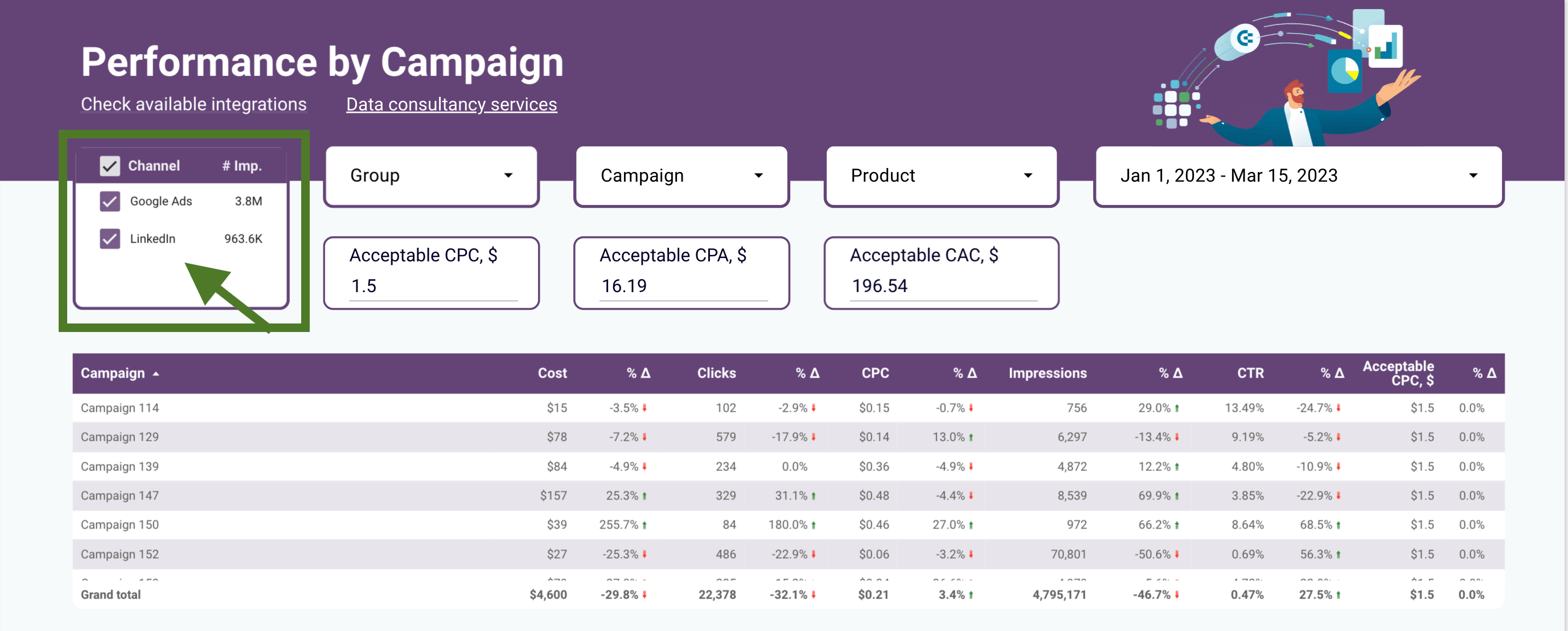
- En primer lugar, tendrás que registrarte en Coupler.io. Como vamos a trabajar con Google Sheets, será más cómodo que te registres utilizando tu cuenta de Google.
- A continuación, añade un New importer en la pestaña Importers.
Selecciona tu fuente de datos y destino – en nuestro ejemplo, son LinkedIn Ads y Google Sheets. Consulta otras integraciones de Google Sheets disponibles entre las que elegir.
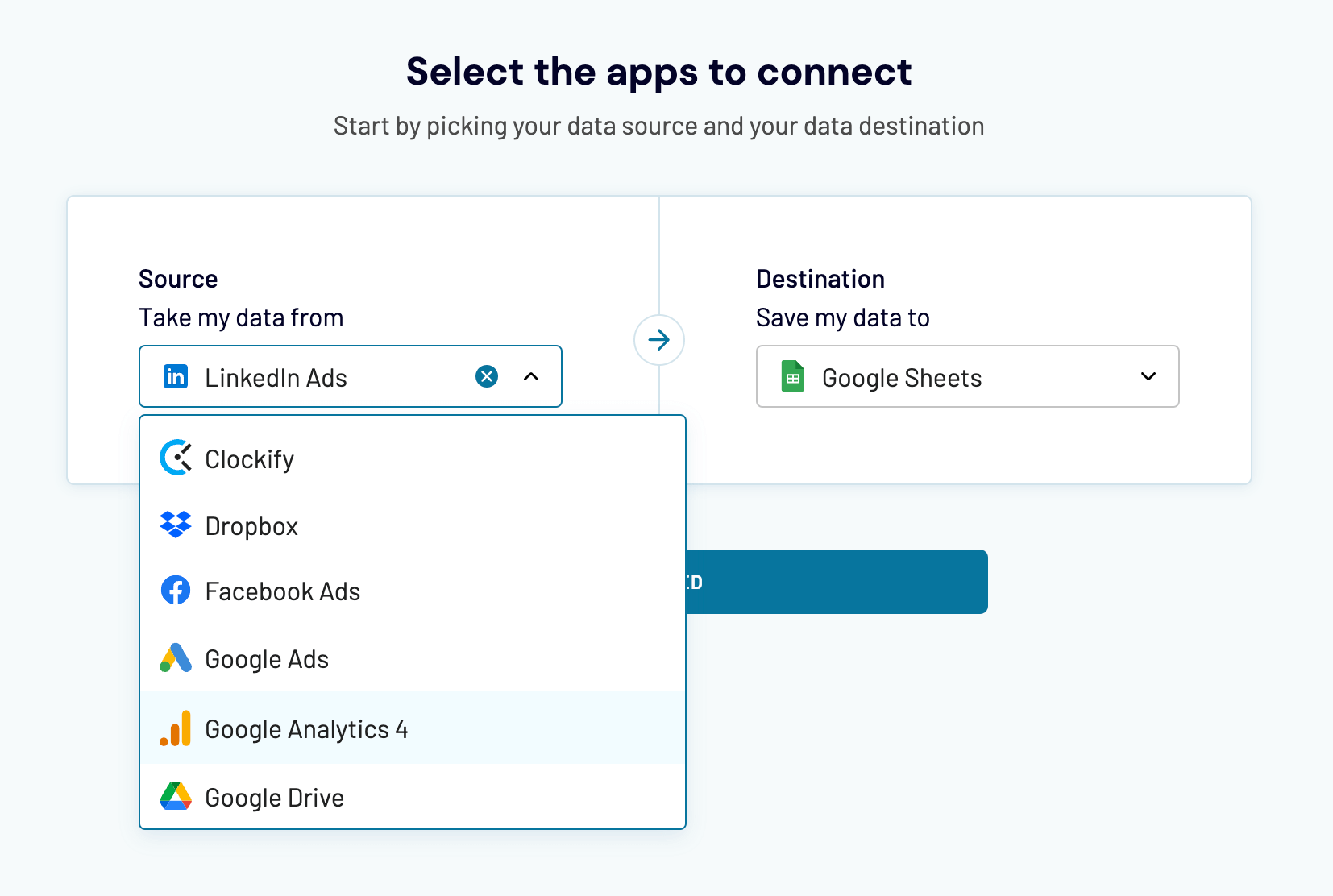
- Conecta tu cuenta de fuente de datos y selecciona la entidad de datos que deseas exportar. Si necesitas extraer varios tipos de datos, tendrás que crear importadores independientes para ello o simplemente hacer clic en +Add one more source y añadir la misma fuente, pero con una entidad de datos diferente en la configuración.
- A continuación, especifica la fecha de inicio del informe y haz clic en Continue.
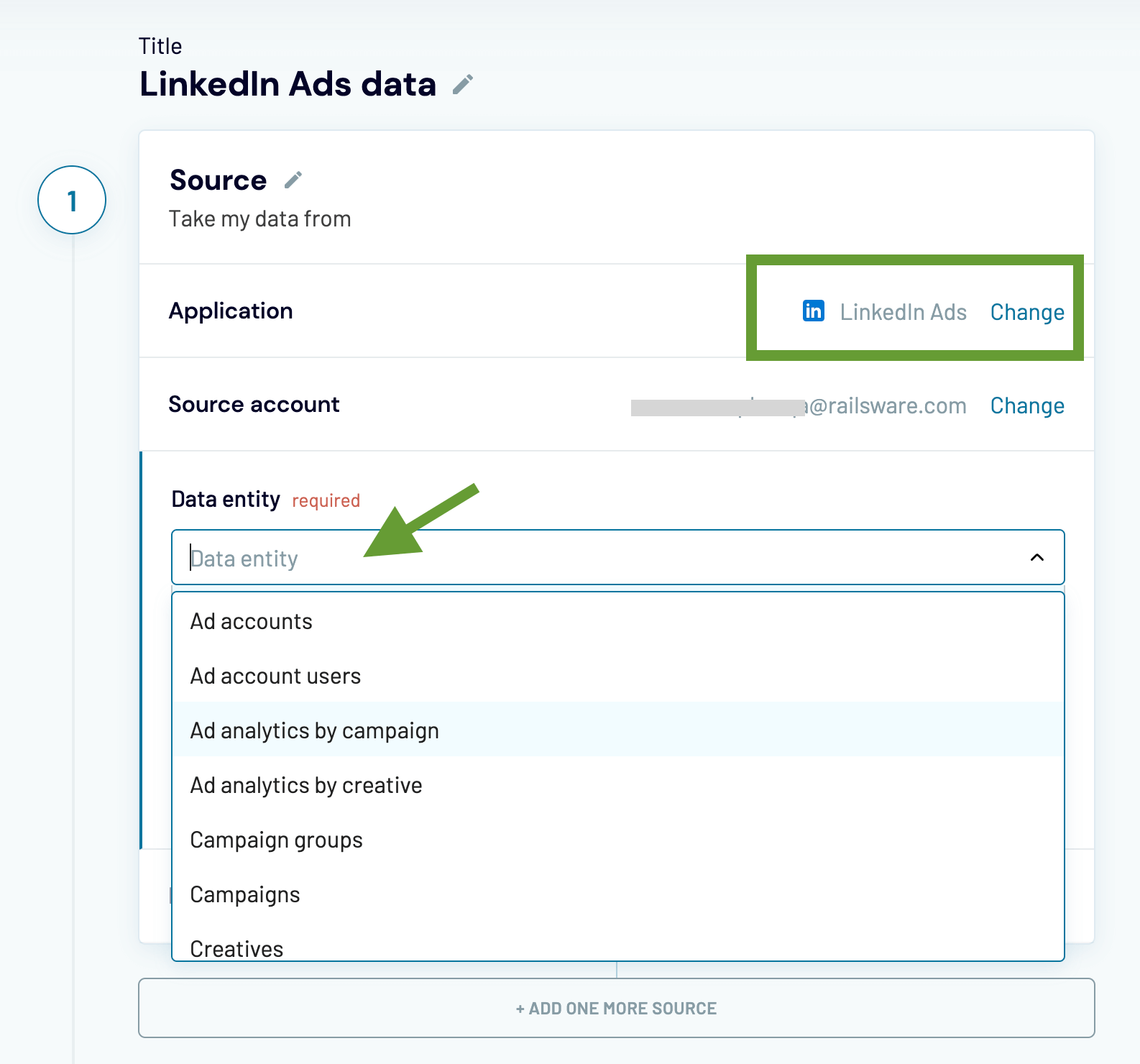
- A continuación, conecta tu cuenta de destino. Si utilizaste tu cuenta de Google para registrarte en Coupler.io, ya debería estar conectada, así que solo tienes que seleccionarla en el menú desplegable.
- Especifica la hoja de trabajo y la hoja donde colocar tus datos. Puedes escribir el nombre de una nueva hoja y Coupler.io la creará automáticamente.

- A continuación, selecciona el modo de importación. Como queremos crear un cuadro de mando autoactualizable, es mejor seleccionar el modo Replace. En este caso, un nuevo conjunto de datos sustituirá al antiguo en cada actualización programada. Y el modo Append sería una buena opción para realizar un seguimiento cronológico de los cambios, ya que coloca cada nueva versión del conjunto de datos debajo de la anterior.
- Ahora, puedes establecer un horario personalizado para las actualizaciones. Explicaremos este paso con más detalle en una de las próximas secciones, Cómo integrar Google Sheets y Looker Studio en tiempo real.
- A continuación, puedes repetir los pasos descritos anteriormente para conectar otras fuentes de datos a Google Sheets.
- No hay limitaciones en cuanto al número de fuentes que puedes integrar. Si quieres calcular métricas personalizadas o hacer otras manipulaciones con tus datos antes de visualizarlos, puede ser conveniente conectar tus fuentes de datos a la misma hoja de cálculo. Sólo tienes que asegurarte de especificar hojas diferentes en la configuración. De lo contrario, los conjuntos de datos importados pueden sobrescribirse con datos nuevos.
- Si quieres mezclar tus datos de varias aplicaciones antes de visualizarlos o transformarlos de otra manera, puedes utilizar el módulo Transform de Coupler.io. Digamos que quieres combinar datos de Facebook Ads y Google Ads y ya has conectado ambas fuentes al mismo importador. Ahora, puedes pulsar Preview data.
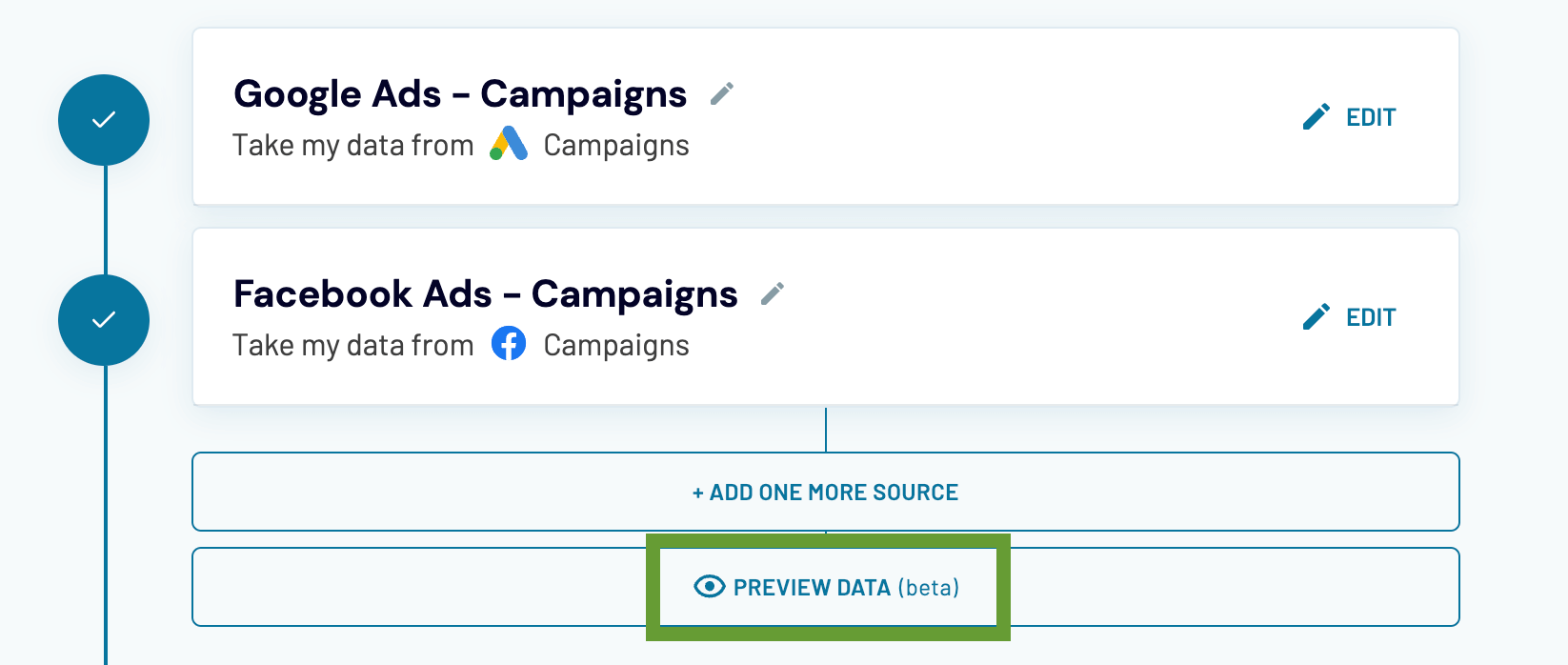
- Verás las vistas previas de los datos obtenidos de las dos aplicaciones conectadas. En este paso, puedes reorganizar u ocultar columnas, así como cambiarles el nombre para poder combinar datos de distintas fuentes. Además, puedes filtrar los datos.
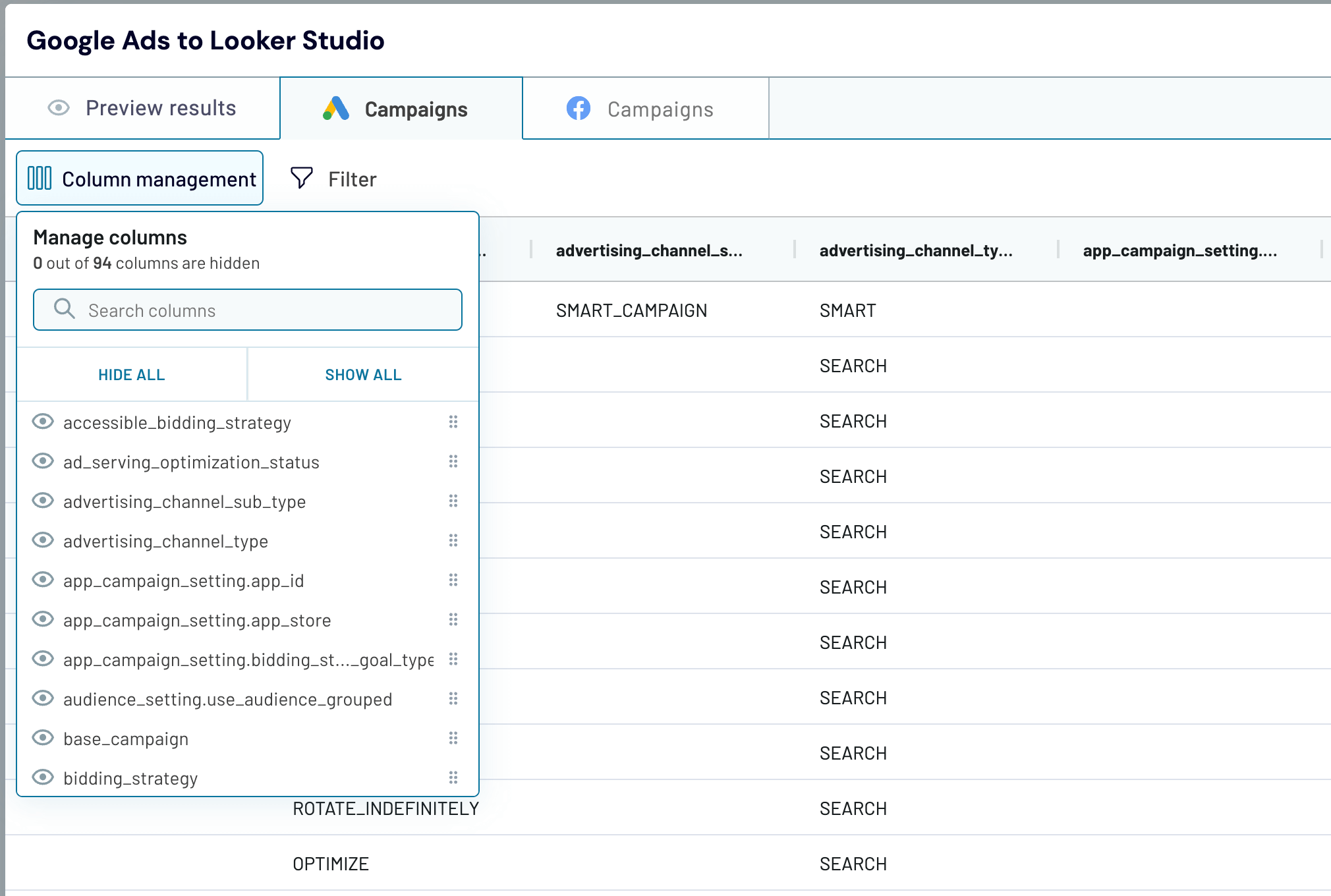
Como resultado, obtendrás una hoja de cálculo autoactualizable con datos mezclados, filtrados y transformados, obtenidos automáticamente de múltiples fuentes de datos. Coupler.io transferirá datos frescos desde tus aplicaciones a la hoja de cálculo seleccionada de acuerdo a tu horario preferido tan a menudo como cada 15 minutos. Esta es una gran manera de alimentar tu panel de control en Looker Studio con datos siempre frescos y evitar problemas de rendimiento que se producirían si se utilizara Looker Studio para la transformación de datos.
Parte 2. Conexión de Google Sheets a Looker Studio
Ahora que los datos frescos fluyen automáticamente a tu hoja de cálculo de Google Sheets, puedes vincularlos a Looker Studio para visualizarlos. Puedes hacer esto usando el método nativo, que ya hemos descrito al principio del artículo. Alternativamente, puedes conectar Google Sheets a Looker Studio usando Coupler.io.
- Crea un nuevo importador en la pestaña Importers y selecciona Google Sheets como fuente de datos y Looker Studio como destino.
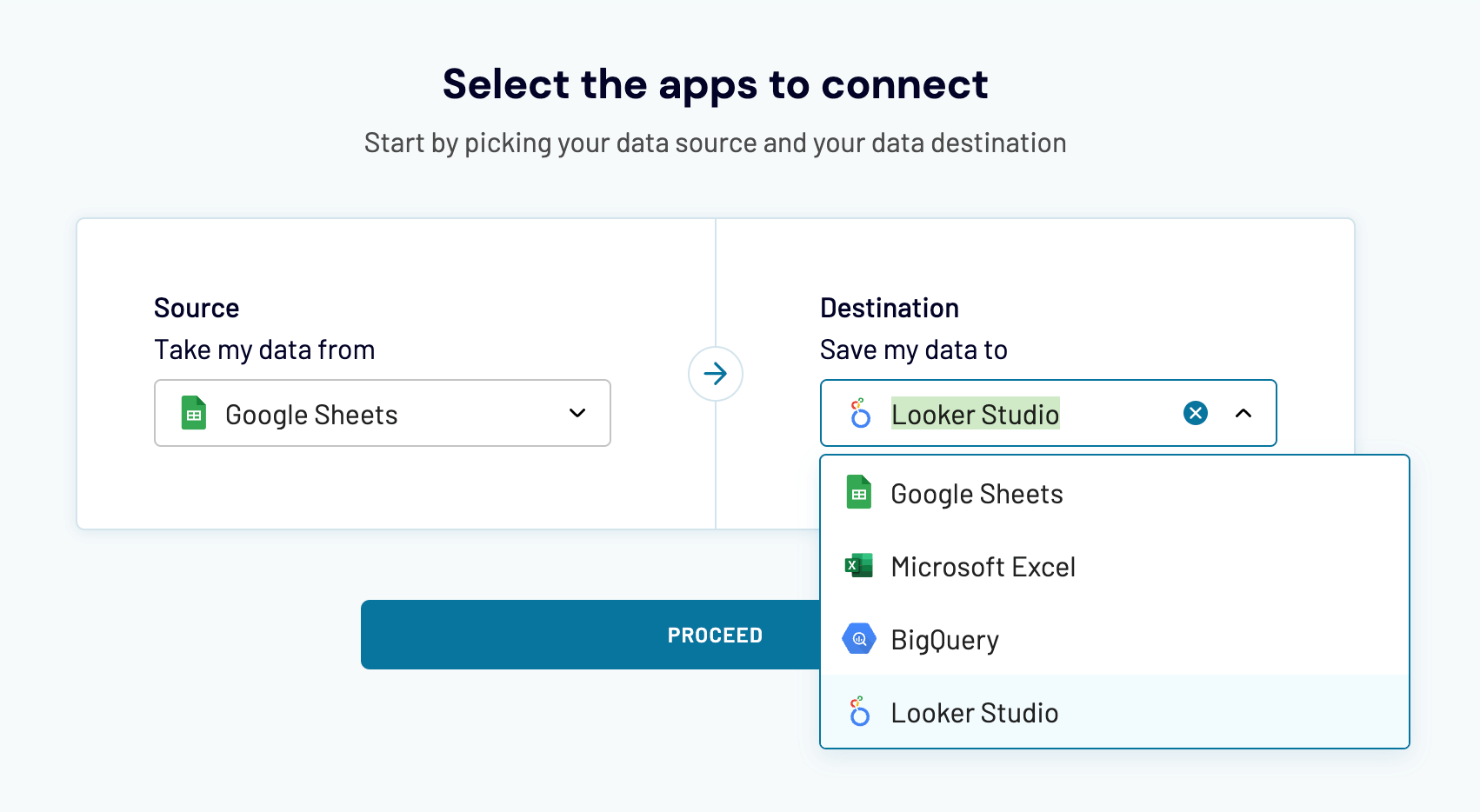
- A continuación, selecciona la hoja de cálculo y la hoja de la que extraer los datos. Puedes añadir varias hojas a la vez.
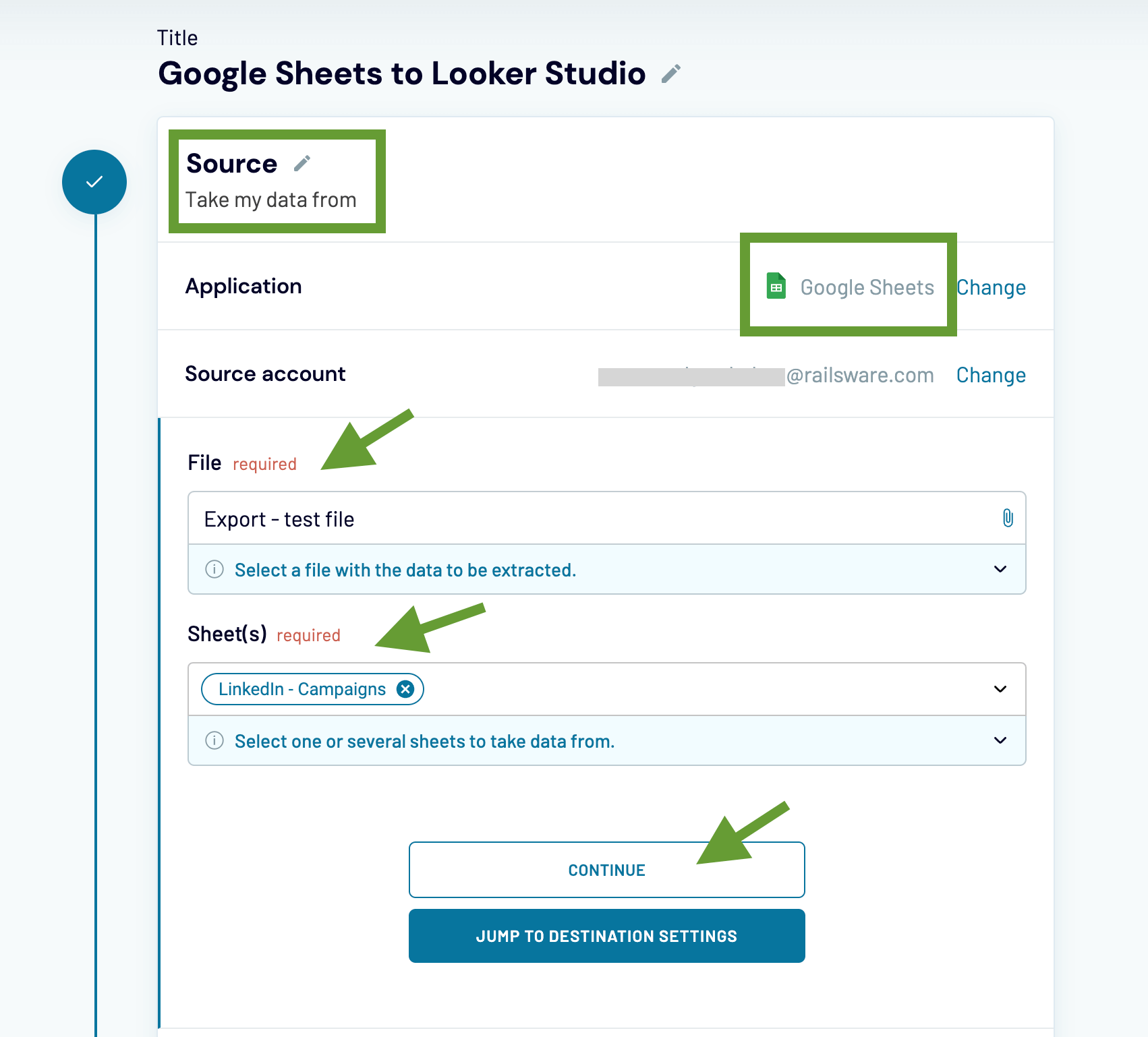
- Después, tendrás que conectar tu cuenta de Looker Studio siguiendo las instrucciones de la configuración del importador. Sólo tendrás que hacerlo una vez. Para obtener más información sobre cómo generar un token de acceso y conectar tu cuenta de Looker Studio, consulta el artículo del Centro de ayuda.
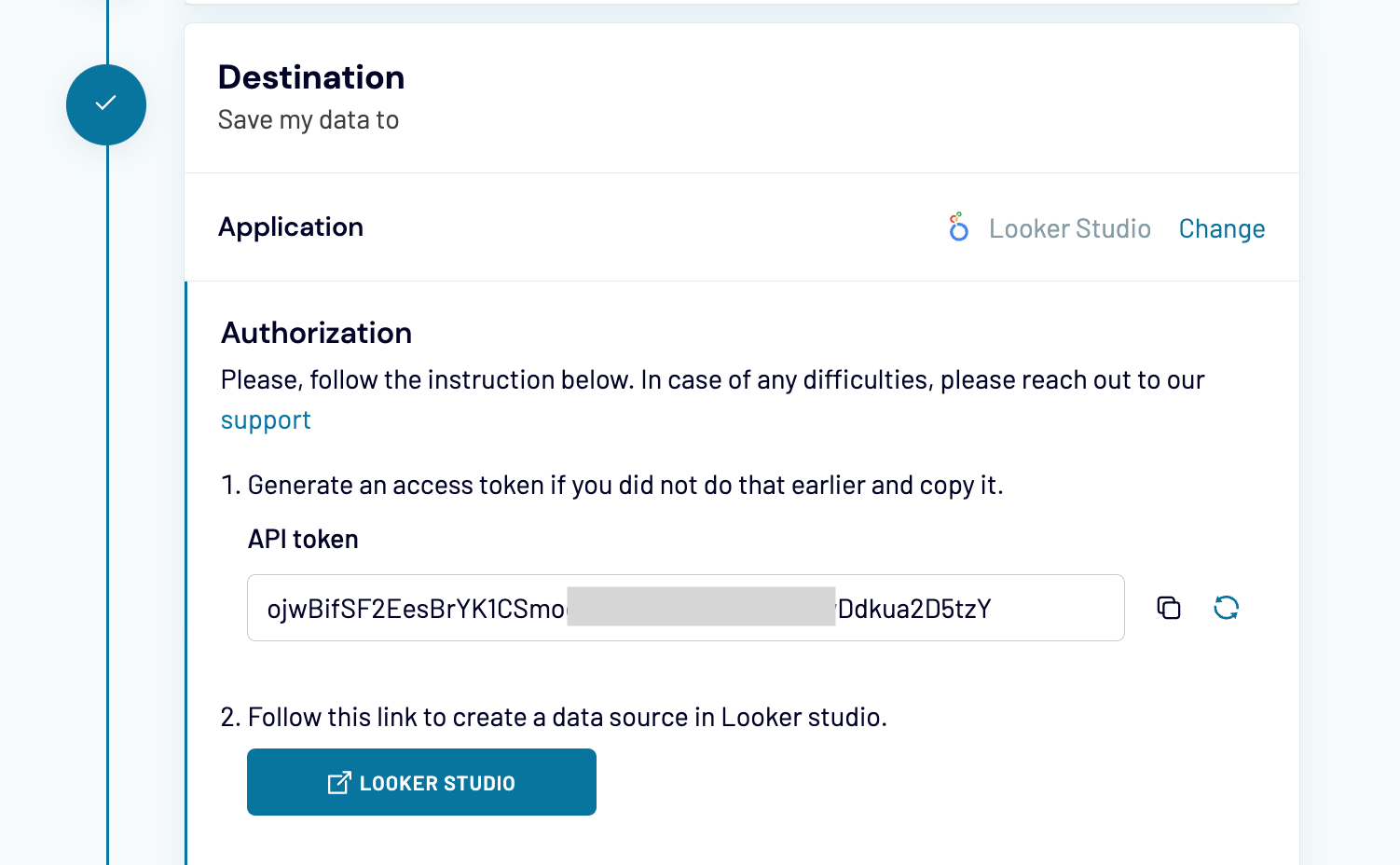
- En los pasos siguientes, puedes establecer tus preferencias para las actualizaciones programadas y ejecutar el importador.
- Pulsa el botón View results para navegar rápidamente por los datos importados.
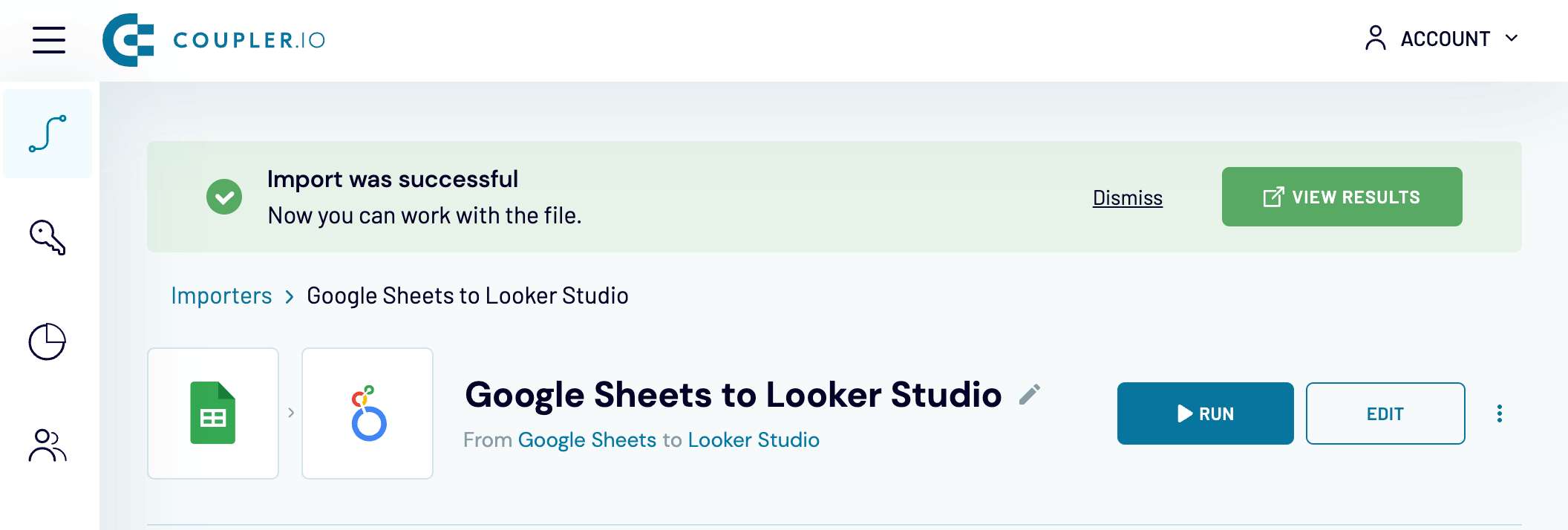
- Podrás previsualizar y editar los tipos de campo y, a continuación, pulsar Create report para empezar a crear tu cuadro de mando.
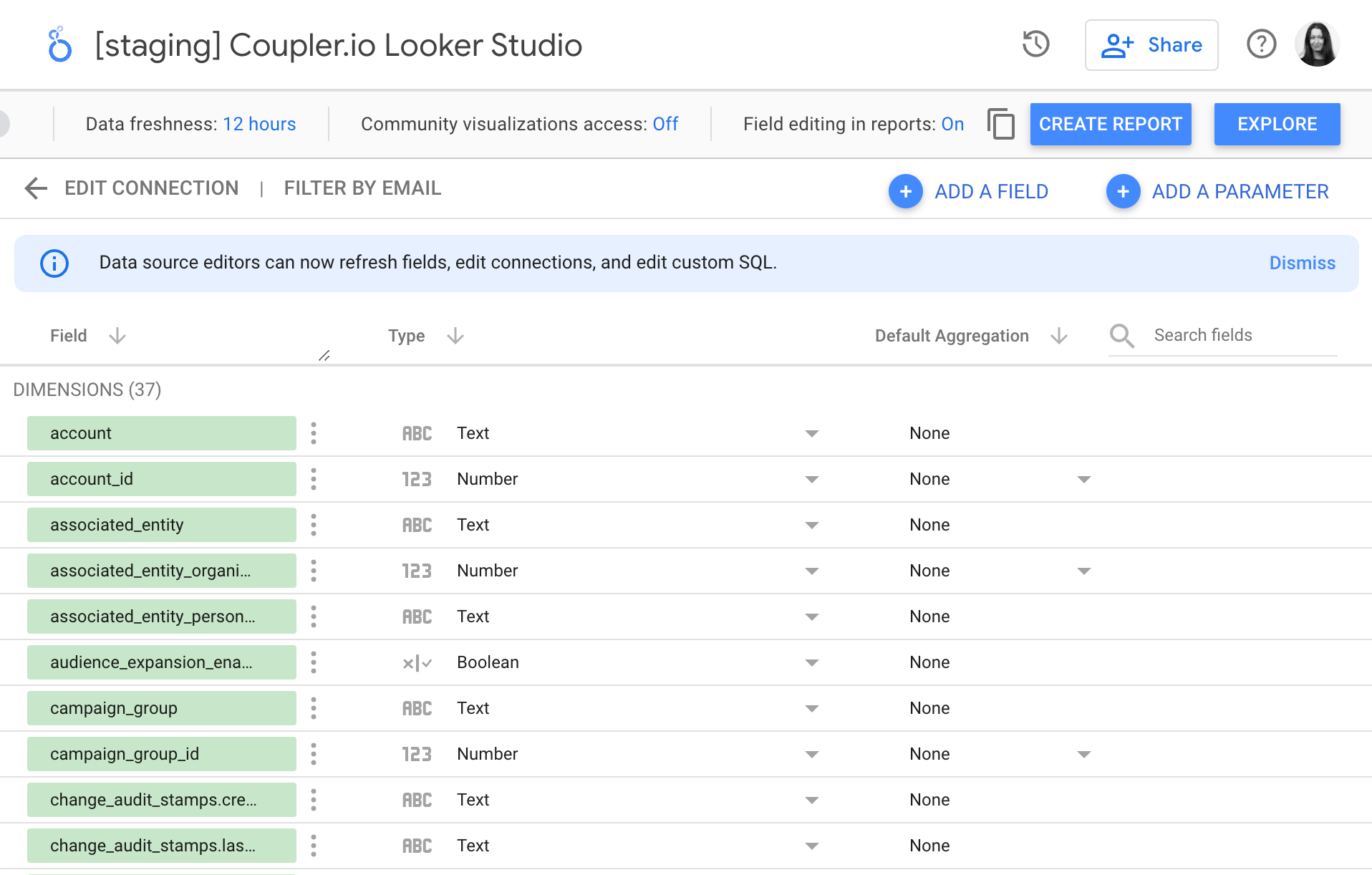
Este es un ejemplo de un Cuadro de Mando de Ventas creado por los profesionales de datos de Coupler.io. Puedes crear una visualización como esta por tu cuenta o solicitar ayuda a nuestro equipo de consultoría de análisis de datos. Pueden ayudarte a resolver cualquier problema relacionado con los datos, desde la creación de cuadros de mando avanzados hasta la automatización de flujos de datos, la optimización de análisis empresariales o la creación de una infraestructura de datos en tu organización.
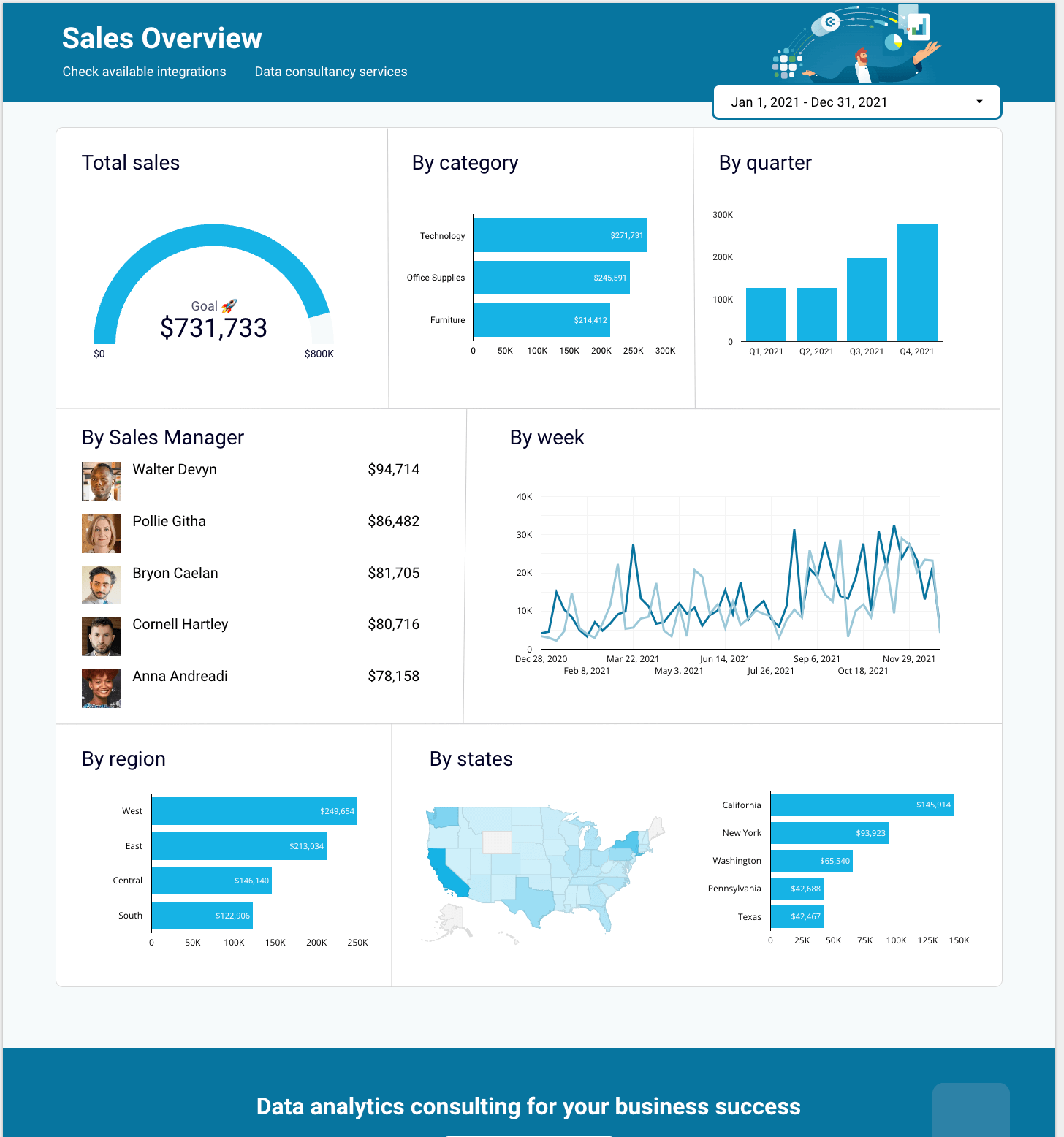
Puedes encontrar otros ejemplos de cuadros de mando profesionales en la sección Cuadros de mando accionables de nuestro sitio web. Si estás interesado en utilizar estos cuadros de mando como plantillas para tus visualizaciones, ponte en contacto con nosotros.
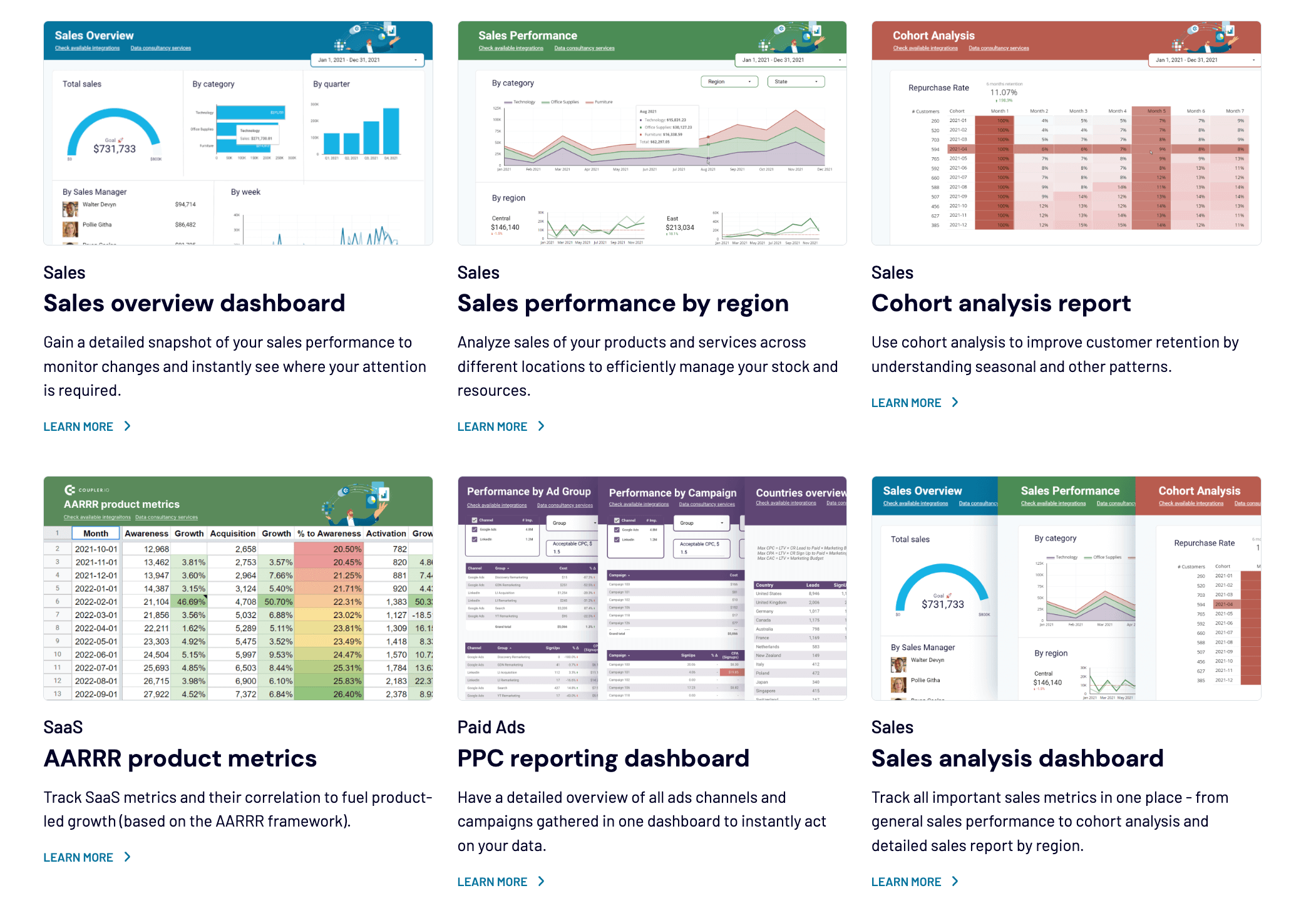
Cómo integrar Google Sheets y Looker Studio en tiempo real
Tu cuadro de mandos será más útil y valioso si muestra siempre los datos más recientes. Esto te da la oportunidad de seguir de cerca los cambios y reaccionar rápidamente a las circunstancias cambiantes.
Es posible conectar Google Sheets a Looker Studio de forma que te permita actualizar tus visualizaciones casi en tiempo real. El intervalo mínimo para actualizar los datos es de 15 minutos, y está limitado por la funcionalidad de Looker Studio, lo que significa que no hay forma de actualizar tu panel de control más a menudo que una vez cada 15 minutos. Sin embargo, este intervalo es suficiente para supervisar la mayoría de los procesos. Al mismo tiempo, las actualizaciones frecuentes podrían afectar al rendimiento y ralentizar Looker Studio, por lo que el intervalo óptimo recomendado sería de 1 hora, a menos que sea esencial actualizar el panel con más frecuencia.
Si has utilizado el método nativo para conectar Google Sheets a Looker Studio, a continuación, te explicamos cómo configurar actualizaciones casi en tiempo real para tu panel de control.
- Una vez que tus datos se hayan transferido a Looker Studio, busca la configuración de Data freshness en el menú de la parte superior.
- El valor debería ser 15 minutos por defecto. Si no es así, haz clic en él para cambiar el intervalo.
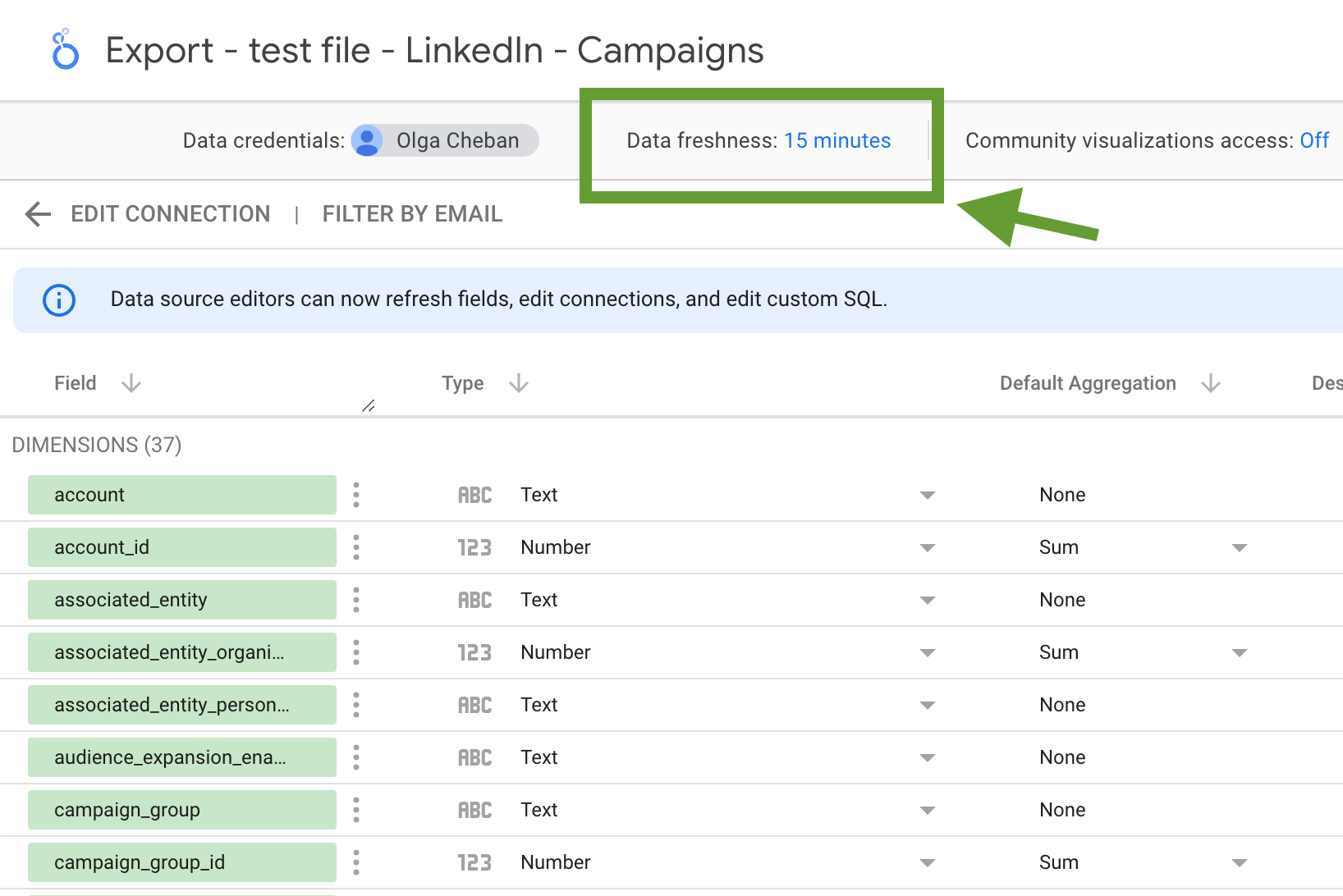
- A continuación, selecciona Every 15 minutes y pulsa Set data freshness. Ya está. Ahora Looker Studio extraerá tus datos de Google Sheets en el intervalo especificado.
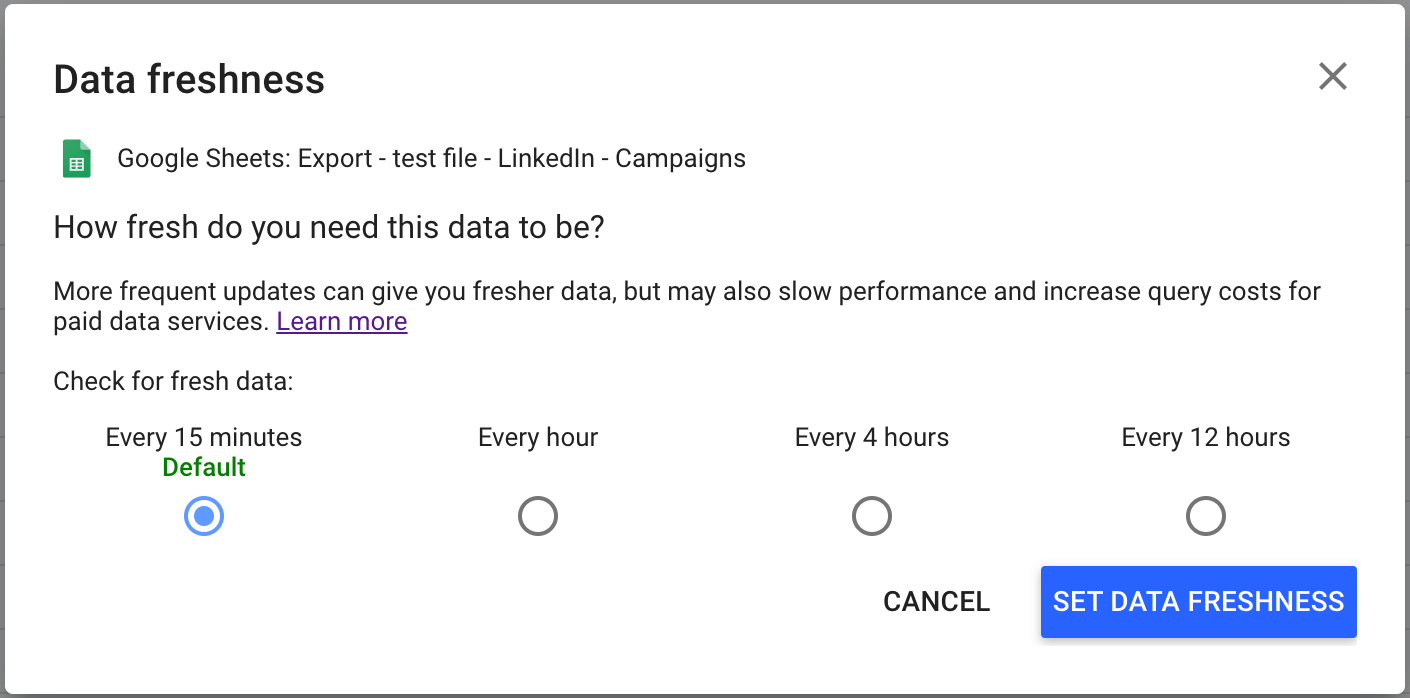
- Sin embargo, debes asegurarte de que la hoja de cálculo conectada a Looker Studio también recibe datos nuevos cada 15 minutos. De lo contrario, el panel no reflejará los cambios en tiempo real y seguirá recibiendo información obsoleta cada cuarto de hora.
- Si utilizas Coupler.io para canalizar automáticamente datos frescos en Google Sheets, tendrás que establecer el calendario correspondiente para las actualizaciones. Para ello, ve a la sección Schedule de tu importador y activa Automatic data refresh.
- Como queremos monitorizar las métricas en tiempo real, tendremos que establecer el intervalo de actualización para cada 15 minutos. Además, puedes seleccionar los días de la semana y las horas en las que quieres que se actualicen los datos. Cuando esté listo, pulsa Save and Run.
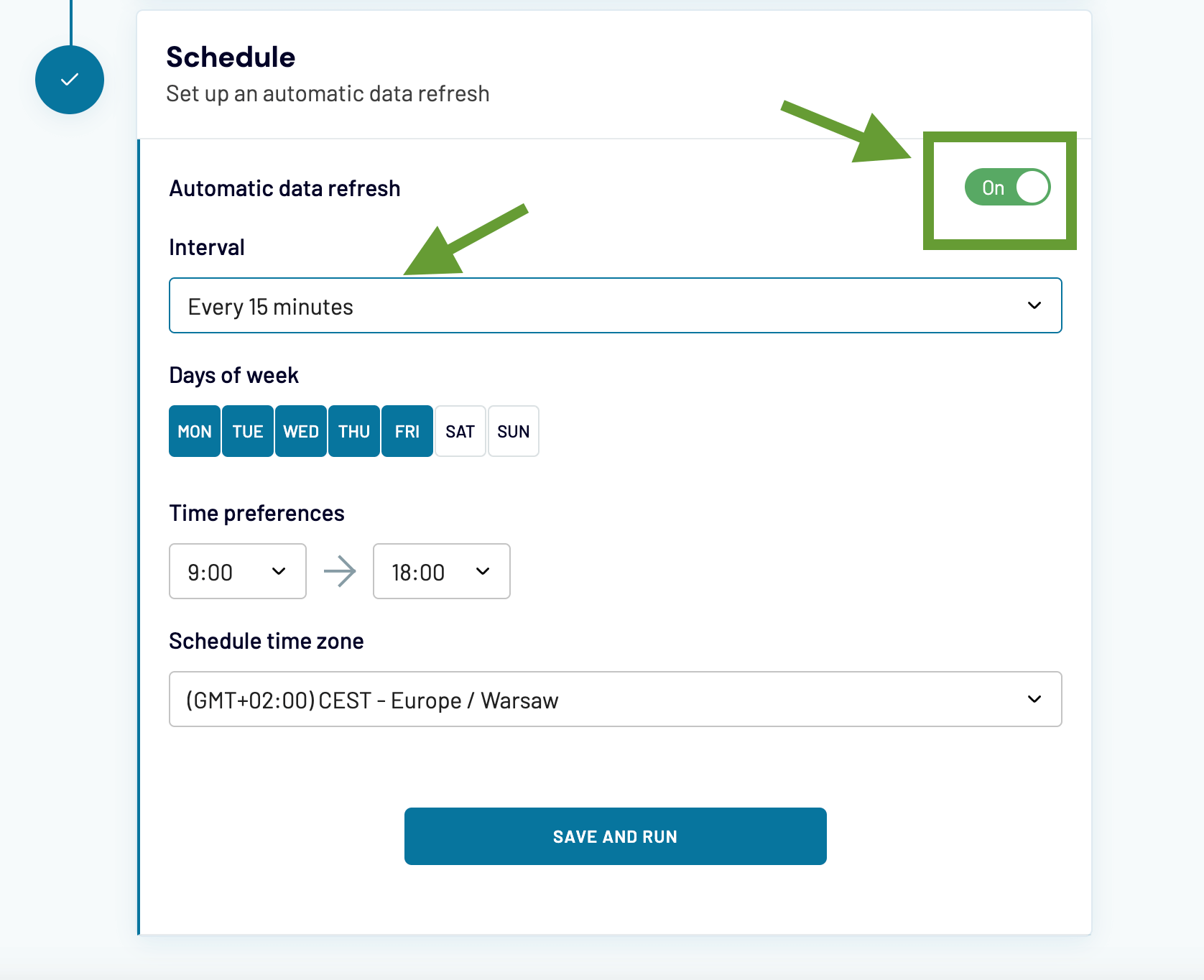
Ahora, Coupler.io recopilará datos frescos en tu hoja de cálculo de Google Sheets cada 15 minutos, y luego estos datos se transferirán a Looker Studio con la misma frecuencia, dándote acceso en directo a tus datos.
¿Cuánto tardan en actualizarse los datos entre Google Sheets y Looker Studio?
Si sigues las instrucciones anteriores y estableces el intervalo de actualización en cada 15 minutos, cualquier actualización realizada en Google Sheets se reflejará en Looker Studio durante la siguiente actualización programada. Por lo tanto, la sincronización de datos entre Google Sheets y Looker Studio puede tardar hasta 15 minutos.
Si necesitas actualizar tu cuadro de mandos urgentemente, puedes hacerlo manualmente.
Sólo tienes que ir al informe que quieres actualizar, hacer clic en los tres puntos de la esquina superior derecha y pulsar Refresh data.
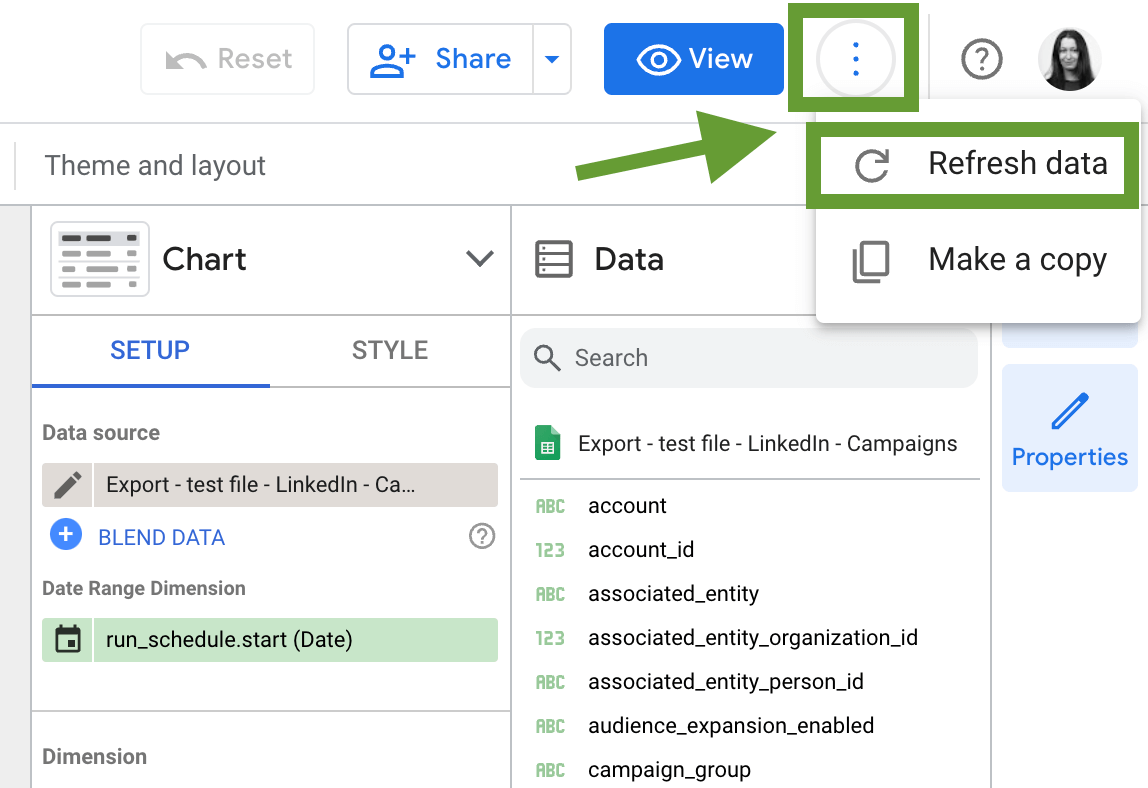
Después de esto, los datos del cuadro de mandos deberían actualizarse más o menos instantáneamente, pero el tiempo real puede depender del volumen del conjunto de datos, el número de fuentes de datos conectadas, la complejidad de las consultas y los filtros, etc. En cualquier caso, los datos frescos deberían cargarse en cuestión de minutos.
Conexión de Google Sheets a Looker Studio: aspectos a tener en cuenta
Como ya hemos visto en los ejemplos anteriores, conectar Google Sheets y Looker Studio con funcionalidad nativa es bastante sencillo. Puedes vincular fácilmente las dos aplicaciones, visualizar tus datos y establecer actualizaciones periódicas desde cada 12 horas hasta cada 15 minutos. Sin embargo, estas actualizaciones automáticas no serán de mucha utilidad si tu hoja de cálculo con los datos de origen no se actualiza en los mismos intervalos.
Para superar este problema, puedes utilizar Coupler.io, que te ayudará a racionalizar tus flujos de datos y recopilar automáticamente datos de múltiples fuentes en Google Sheets. La solución permite establecer un calendario flexible para las actualizaciones y garantizar que la información de tu hoja de cálculo esté siempre actualizada. Como resultado, obtendrás una hoja de cálculo autoactualizable que alimentará tu panel de control para una supervisión casi en tiempo real. Para mayor comodidad, también puedes utilizar Coupler.io para vincular Google Sheets a Looker Studio sin utilizar el conector nativo. Si necesitas visualizar datos de otras aplicaciones, aparte de Google Sheets, consulta nuestra lista completa de integraciones de Looker Studio.
Otra cosa a tener en cuenta son las recomendaciones generales para visualizar tus datos. Ya hemos hablado en el blog sobre las mejores prácticas de visualización de datos, así que puedes consultar este artículo para obtener consejos y ejemplos útiles.


